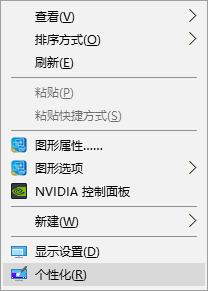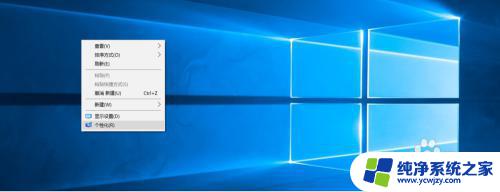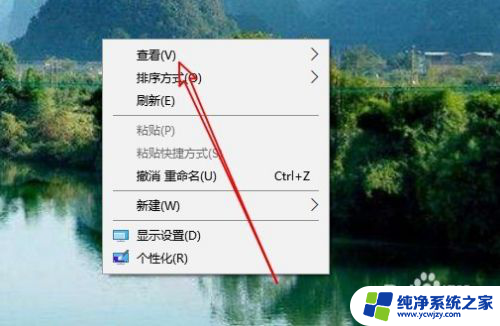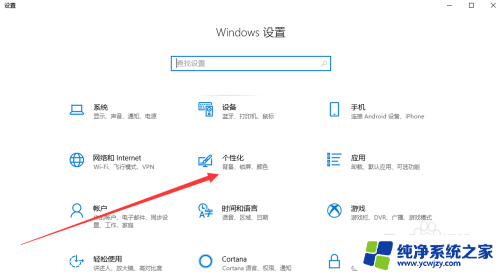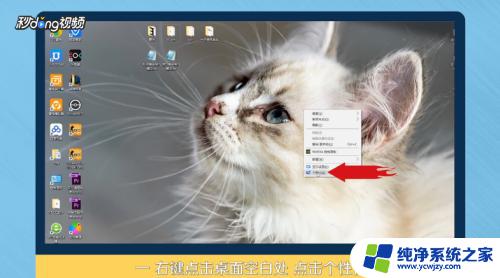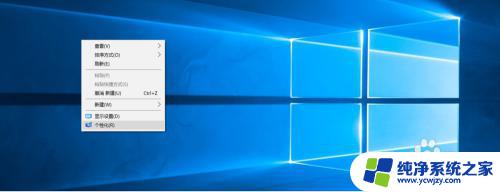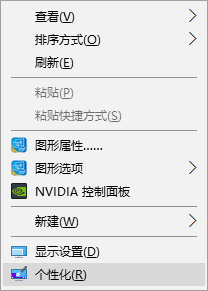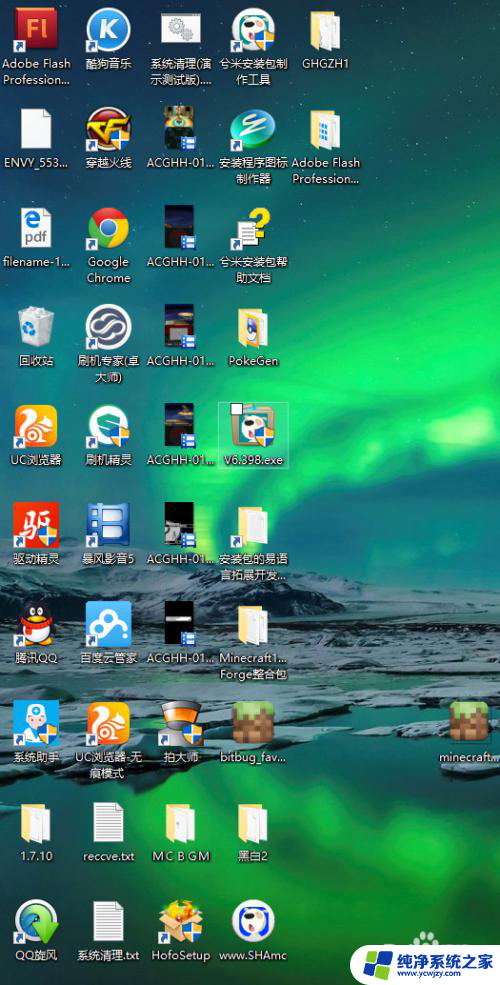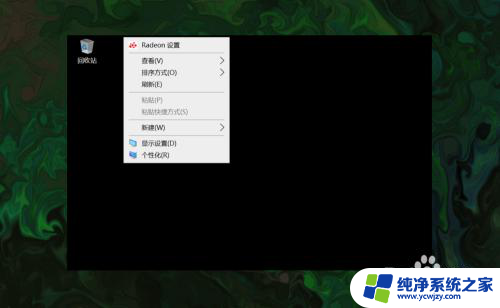笔记本桌面没有此电脑 win10电脑桌面没有此电脑图标怎么恢复
在日常使用电脑的过程中,我们或许会遇到一些突发的问题,比如笔记本桌面上突然没有了此电脑图标,对于很多人来说,这无疑是一种困扰,因为此电脑图标是我们经常使用的一个快捷入口,可以方便地管理我们的文件和文件夹。当我们的win10电脑桌面上没有了此电脑图标时,我们应该如何恢复呢?下面将为大家介绍一些可能的解决方法,希望能帮助到大家解决这个问题。
步骤如下:
1.首先,我们在电脑桌面的空白处点击鼠标右键,然后选择右键窗口中的“个性化”;
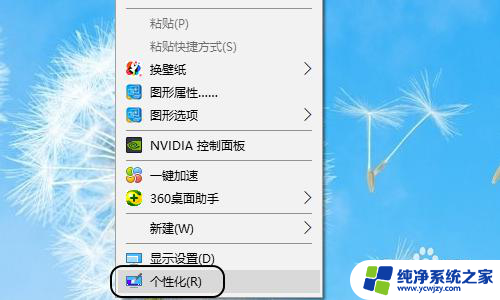
2.点击个性化以后,就会弹出设置对话框。我们点击对话框最左侧的“主题”,见图二...

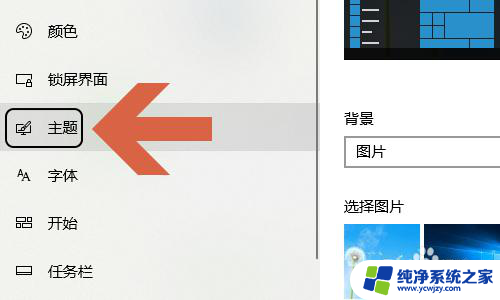
3.点击主题以后,右侧页面的中间位置我们可以看到有一项“桌面图标设置”;
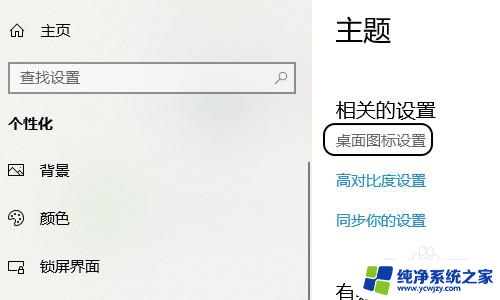
4.点击此项以后,会弹出另外一个对话框。在这个桌面图标设置的对话框上,最上方会显示桌面图标,其中勾选的就是在桌面上有显示的,如图所示...
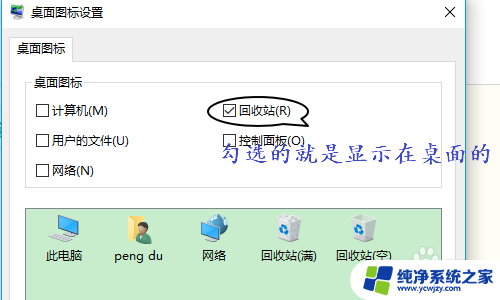
5.如果是新买的电脑,那么“计算机”这一项往往是没被勾选状态。我们只需点击复选框将其选中,然后点击“应用”或者“确定”,返回到电脑桌面即可看到此电脑图标了;
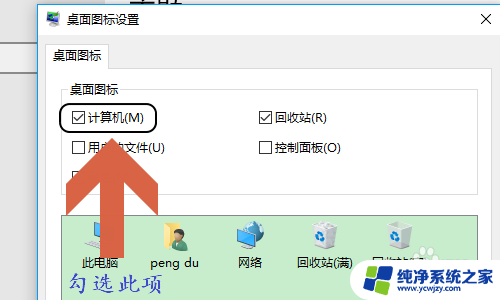
以上是关于笔记本桌面没有此电脑的全部内容,如果有遇到相同问题的用户,可以按照本文的方法来解决。